Heute werde ich Ihnen erklären, wie Sie ein Netzwerk in einem kleinen Büro des Unternehmens organisieren. Wir haben eine bestimmte Ausbildungsstufe für Switches erreicht - heute haben wir das letzte Video, das das Thema Cisco-Switches abschließt. Natürlich kehren wir zu den Schaltern zurück, und im nächsten Video-Tutorial zeige ich Ihnen eine Roadmap, damit jeder versteht, in welche Richtung wir uns bewegen und welchen Teil des Kurses wir bereits gemeistert haben.
Tag 18 unserer Kurse ist der Beginn eines neuen Themas, das Routern gewidmet ist, und die nächste Lektion, Tag 17, wird einen Vortrag über die untersuchten Themen halten und über Pläne für die weitere Ausbildung sprechen. Bevor wir uns heute mit dem Thema der Lektion
befassen , sollten Sie nicht vergessen, diese Videos zu teilen, unseren YouTube-Kanal zu abonnieren, die Facebook-Gruppe und
www.nwking.org zu besuchen , wo Sie die Ankündigungen der neuen Unterrichtsreihe lesen können.
Beginnen wir also mit der Erstellung eines Büronetzwerks. Wenn Sie diesen Prozess in Teile aufteilen, müssen Sie zunächst herausfinden, welche Anforderungen dieses Netzwerk erfüllen muss. Bevor Sie ein Netzwerk für ein kleines Büro, ein Heimnetzwerk oder ein anderes lokales Netzwerk erstellen, müssen Sie eine Liste der Anforderungen dafür erstellen.
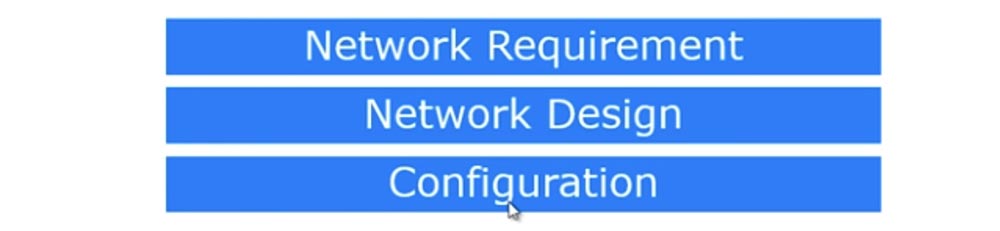
Als zweites müssen Sie ein Netzwerkdesign entwickeln, entscheiden, wie Sie die Anforderungen erfüllen möchten, und als drittes müssen Sie eine physische Netzwerkkonfiguration erstellen.
Angenommen, es handelt sich um ein neues Büro, in dem es verschiedene Abteilungen gibt: die Marketingabteilung Marketing, die Verwaltungsabteilung Management, die Finanzabteilung Buchhaltung, die Personalabteilung der Personalabteilung und den Serverraum Serverraum, in dem Sie als IT-Support-Spezialist und Systemadministrator tätig sind . Als nächstes befindet sich die Verkaufsabteilung.
Die Anforderungen an das entworfene Netzwerk sind, dass Mitarbeiter verschiedener Abteilungen nicht miteinander verbunden werden dürfen. Dies bedeutet, dass beispielsweise Mitarbeiter der Verkaufsabteilung mit 7 Computern Dateien und Nachrichten nur über das Netzwerk miteinander austauschen können. Ebenso können zwei Computer der Marketingabteilung nur miteinander kommunizieren. Die Verwaltungsabteilung mit 1 Computer kann künftig auf mehrere Mitarbeiter erweitert werden. Ebenso sollten Buchhaltung und Personal ein eigenes Netzwerk haben.
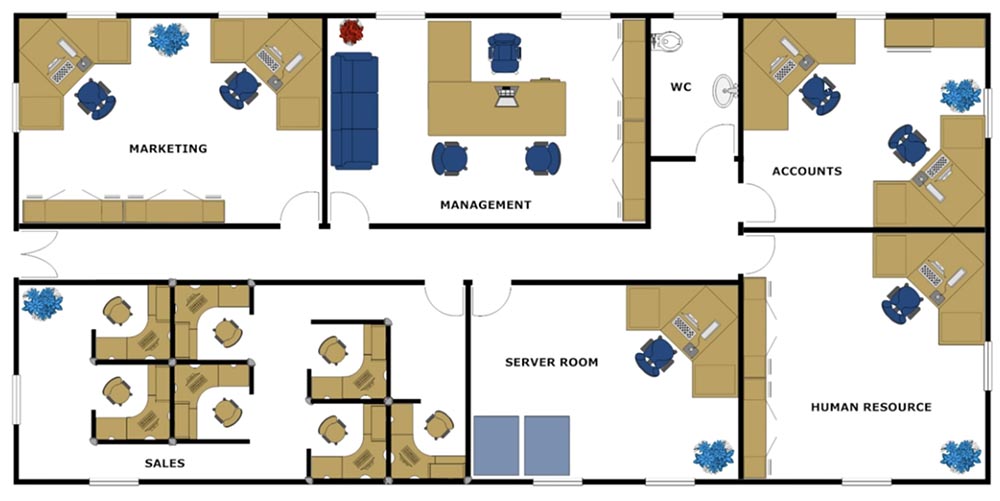
Dies ist die Voraussetzung für unser Netzwerk. Wie gesagt, der Serverraum ist der Raum, in dem Sie sitzen und von dem aus Sie das gesamte Büronetzwerk unterstützen. Da es sich um ein neues Netzwerk handelt, können Sie dessen Konfiguration und Planung frei wählen. Bevor ich fortfahre, möchte ich zeigen, wie der Serverraum aussieht.
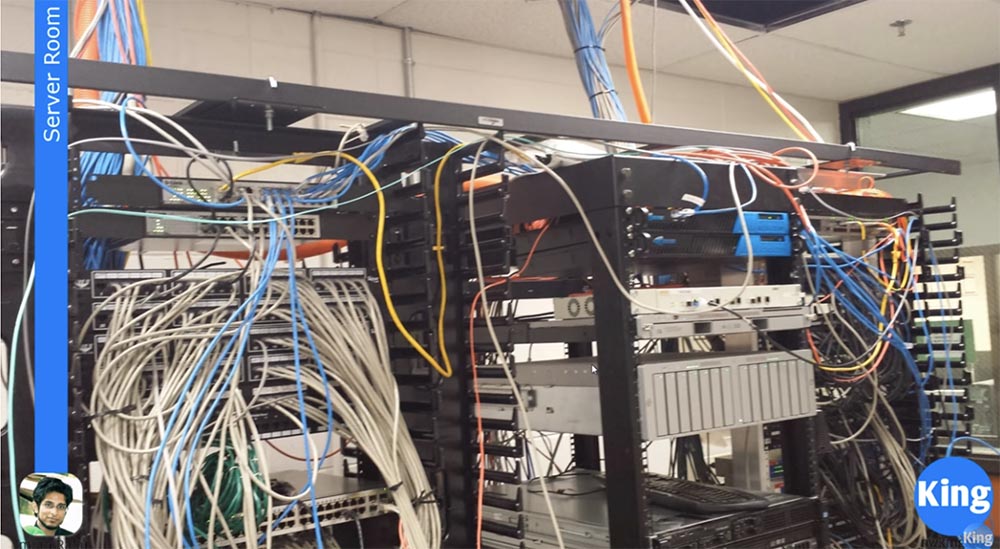
Es hängt von Ihnen als Netzwerkadministrator ab, ob Ihr Serverraum so aussieht wie auf der ersten Folie oder wie er auf der zweiten Folie angezeigt wird.

Der Unterschied zwischen den beiden Serverräumen hängt davon ab, wie diszipliniert Sie sind. Wenn Sie Netzwerkkabel mit Tags und Etiketten kennzeichnen, können Sie das Büronetzwerk in der richtigen Reihenfolge warten. Wie Sie sehen können, sind auf dem zweiten Server alle Kabel in der richtigen Reihenfolge angeordnet, und jede Gruppe von Kabeln ist mit einem Tag mit der Bezeichnung ausgestattet, wohin diese Kabel führen. Beispielsweise geht ein Kabel zur Verkaufsabteilung, das andere zur Verwaltung usw. Das heißt, alles wird identifiziert.
Sie können einen Serverraum erstellen, wie auf der ersten Folie gezeigt, wenn Sie nur 10 Computer haben. Sie können Kabel in zufälliger Reihenfolge stecken und die Schalter irgendwie anordnen, ohne dass sich ein System an ihrer Position befindet. Dies ist kein Problem, solange Sie ein kleines Netzwerk haben. Wenn jedoch die Anzahl der Computer zunimmt und das Unternehmensnetzwerk erweitert wird, wird der Moment kommen, in dem Sie die meiste Zeit damit verbringen werden, alle diese Kabel zu identifizieren. Sie können versehentlich das Kabel zu einem Computer abschneiden oder einfach nicht verstehen, welches Kabel an welchen Anschluss angeschlossen ist.
Eine intelligente Organisation des Standorts Ihrer Servergeräte liegt also in Ihrem Interesse. Das nächste wichtige Thema ist die Netzwerkentwicklung - Kabel, Stecker und Kabelausgänge. Wir haben viel über Schalter gesprochen, aber vergessen, über Kabel zu sprechen.
CAT5- oder CAT6-Kabel werden üblicherweise als ungeschirmtes Twisted Pair-Kabel oder UTP-Kabel bezeichnet. Wenn Sie die Schutzhülle eines solchen Kabels entfernen, sehen Sie 8 Paare verdrillter Drähte: Grün und Weißgrün, Orange und Weißorange, Braun und Weißbraun, Blau und Weißblau. Warum sind sie verdreht? Wenn in zwei parallelen Drähten elektromagnetische Störungen elektrischer Signale auftreten, entsteht ein Rauschen, das dazu führt, dass das Signal mit zunehmender Drahtlänge schwächer wird. Durch Verdrillen der Drähte werden die auftretenden Induktionsströme gegenseitig kompensiert, Interferenzen reduziert und die Signalübertragungsentfernung vergrößert.

Wir haben 6 Kategorien von Netzwerkkabeln - von 1 bis 6. Mit zunehmender Kategorie nimmt die Signalübertragungsentfernung in größerem Maße zu, da der Grad der Verdrillung der Paare zunimmt. Ein CAT6-Kabel hat viel mehr Windungen pro Längeneinheit als CAT5, daher ist es viel teurer. Dementsprechend bietet ein Kabel der Kategorie 6 eine größere Datenübertragungsgeschwindigkeit über eine größere Entfernung. Die gängigsten Kabelkategorien auf dem Markt sind die Kabel 5, 5e und 6. Kabel 5e ist eine verbesserte Kategorie 5, die von den meisten Unternehmen verwendet wird. CAT6 wird jedoch hauptsächlich zur Erstellung moderner Büronetzwerke verwendet.
Wenn Sie dieses Kabel von der Hülle abziehen, hat es 4 verdrillte Paare, wie auf der Folie gezeigt. Sie haben auch einen RJ-45-Anschluss, der 8 Metallkontakte enthält. Sie müssen die Kabel in den Stecker einführen und ein Crimpwerkzeug verwenden, das als Crimper bezeichnet wird. Um die Twisted-Pair-Drähte zu komprimieren, müssen Sie wissen, wie Sie sie richtig im Stecker positionieren. Hierzu werden folgende Schemata verwendet.
Es gibt ein gerades und gekreuztes oder gekreuztes Crimp-Twisted-Pair-Paar. Im ersten Fall verbinden Sie die Drähte der gleichen Farbe miteinander, dh Sie verbinden das weiß-orangefarbene Kabel mit 1 Pin des RJ-45-Steckers, orange - mit dem zweiten, weiß-grün - mit dem dritten und weiteren, wie in der Abbildung gezeigt.
Wenn Sie zwei verschiedene Geräte anschließen, z. B. einen Switch und einen Hub oder einen Switch und einen Router, verwenden Sie normalerweise direktes Crimpen. Wenn Sie dieselben Geräte verbinden möchten, z. B. einen Switch mit einem anderen Switch, müssen Sie eine Frequenzweiche verwenden. In beiden Fällen wird ein Draht derselben Farbe mit einem Draht derselben Farbe verbunden. Sie ändern lediglich die relative Position der Drähte und Kontakte des Steckers.
Um dies zu verstehen, denken Sie an das Telefon. Sie sprechen in das Mikrofon des Telefons und hören den Ton aus dem Lautsprecher. Wenn Sie mit Ihrem Freund sprechen, wird das, was Sie in das Mikrofon sagen, an den Lautsprecher seines Telefons gesendet, und was Ihr Freund in Ihr Mikrofon sagt, hören Sie von Ihrem Lautsprecher.
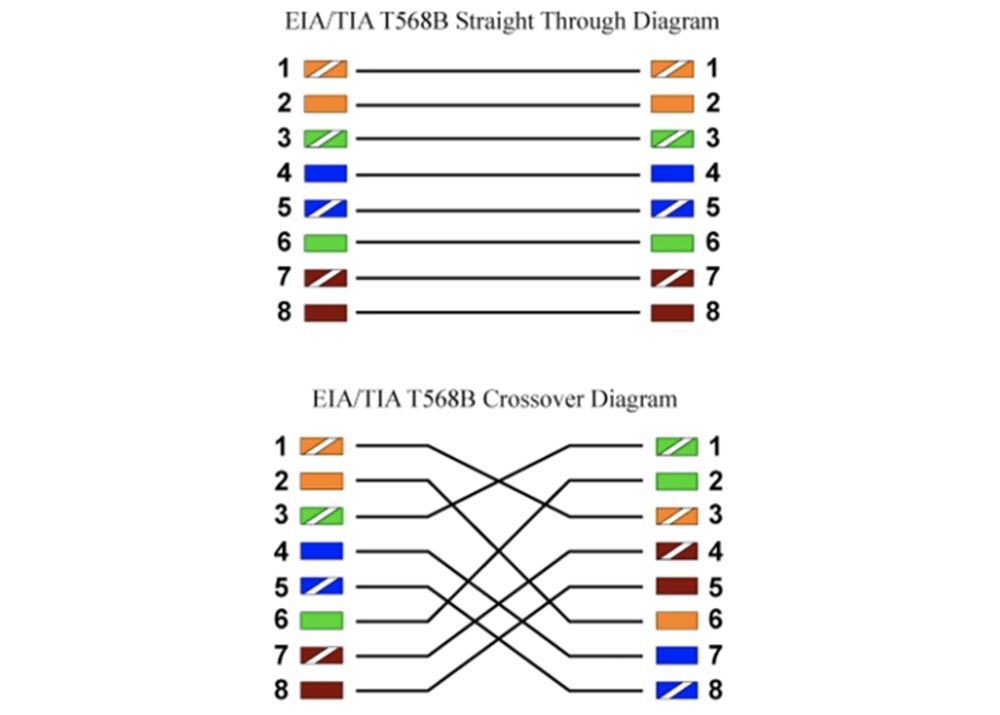
Dies ist eine Crossover-Verbindung. Wenn Ihre Mikrofone miteinander verbunden sind und auch Lautsprecher angeschlossen sind, funktionieren die Telefone nicht. Dies ist nicht die am besten geeignete Analogie, aber ich hoffe, Sie verstehen die Essenz der Frequenzweiche: Das Empfängerkabel geht zum Senderkabel und das Senderkabel geht zum Empfänger.
Das Direktverbindungsschema verschiedener Geräte funktioniert wie folgt: Der Switch und der Router haben unterschiedliche Ports. Wenn die Kontakte 1 und 2 des Switch für die Übertragung ausgelegt sind, sind die Kontakte 1 und 2 des Routers für den Empfang ausgelegt. Wenn die Geräte gleich sind, werden die Stifte 1 und 2 des ersten und des zweiten Schalters für die Übertragung verwendet, und da die Drähte für die Übertragung nicht mit denselben Drähten verbunden werden können, sind die Stifte 1 und 2 des Senders des ersten Schalters mit den Stiften 3 und 6 des zweiten Schalters verbunden. das heißt, mit dem Empfänger. Dafür ist die Frequenzweiche da.
Heute sind diese Schemata jedoch veraltet. Stattdessen wird Auto-MDIX verwendet - eine umgebungsspezifische Datenübertragungsschnittstelle. Sie können dies in Google oder einem Wikipedia-Artikel erfahren. Ich möchte keine Zeit damit verschwenden. Kurz gesagt, über diese elektrische und mechanische Schnittstelle können Sie jedes Kabel verwenden, z. B. eine direkte Verbindung, und ein intelligentes Gerät bestimmt selbst, welcher Kabeltyp verwendet wird - einen Sender oder einen Empfänger - und schließt ihn entsprechend an.
Deshalb haben wir untersucht, wie die Kabel angeschlossen werden, und sind nun zu den Anforderungen des Netzwerkdesigns übergegangen. Öffnen wir den Cisco Packet Tracer und sehen, dass ich das Diagramm unseres Büros als Substrat für die oberste Ebene der Netzwerkentwicklung platziert habe. Da es in verschiedenen Abteilungen unterschiedliche Netzwerke gibt, ist es am besten, diese über unabhängige Switches zu organisieren. Ich werde in jedem Raum einen Schalter platzieren, also haben wir nur sechs Schalter von SW0 nach SW5. Dann werde ich 1 Computer für jeden Büroangestellten platzieren - nur 12 Teile von PC0 bis PC11. Danach werde ich jeden Computer mit einem Kabel an den Switch anschließen. Ein solches Schema ist ziemlich sicher, Daten aus einer Abteilung sind für eine andere Abteilung nicht verfügbar, Sie wissen nichts über die Erfolge oder Misserfolge einer anderen Abteilung, und dies ist die richtige Bürorichtlinie. Vielleicht hat jemand in der Verkaufsabteilung die Fähigkeit eines Hackers und könnte über ein gemeinsames Netzwerk in die Computer der Marketingabteilung eindringen und Informationen löschen, oder Mitarbeiter verschiedener Abteilungen sollten aus geschäftlichen Gründen einfach keine Daten austauschen und so weiter, sodass separate Netzwerke dies verhindern ähnliche Fälle.
Das Problem ist wie folgt. Ich werde eine Wolke unter den Bildern hinzufügen - dies ist das Internet, mit dem der Computer des Netzwerkadministrators über den Switch mit dem Server verbunden ist.
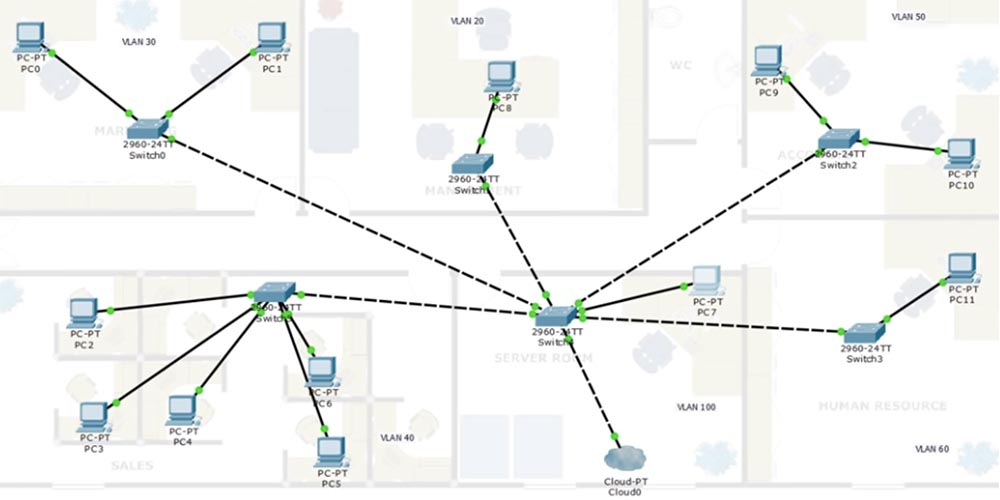
Sie können nicht jeder Abteilung einen individuellen Zugang zum Internet gewähren, daher müssen Sie die Switches der Abteilungen mit dem Switch im Serverraum verbinden. Genau das ist die Voraussetzung für die Verbindung des Office-Internets. Alle einzelnen Geräte müssen mit einem gemeinsam genutzten Switch verbunden sein, der Zugriff außerhalb des Office-Netzwerks hat.
Hier haben wir ein bekanntes Problem: Wenn Sie das Netzwerk mit den Standardeinstellungen verlassen, können alle Computer miteinander kommunizieren, da sie mit demselben nativen VLAN1 verbunden sind. Um dies zu vermeiden, müssen wir verschiedene VLANs erstellen.
Wir werden mit dem Netzwerk 192.168.1.0/24 arbeiten, das wir in mehrere kleine Subnetze aufteilen werden. Wir beginnen mit der Erstellung eines VLAN10-Sprachnetzwerks mit einem Adressraum von 192.168.1.0/26. Sie können sich die Tabelle in einem der vorherigen Video-Tutorials ansehen und mir sagen, wie viele Hosts sich in diesem Netzwerk befinden werden - / 26 bedeutet 2 ausgeliehene Bits, die das Netzwerk in 4 Teile mit 64 Adressen aufteilen, sodass 62 freie IP-Adressen für Ihr Subnetz vorhanden sind Gastgeber. Wir müssen ein separates Sprachnetzwerk erstellen, um die Sprachübertragung von der Datenübertragung zu trennen. Dies muss erfolgen, damit der Angreifer keine Verbindung zum Telefongespräch herstellen und mit Wireshark die auf demselben Kanal wie die Sprachkommunikation übertragenen Daten entschlüsseln kann.
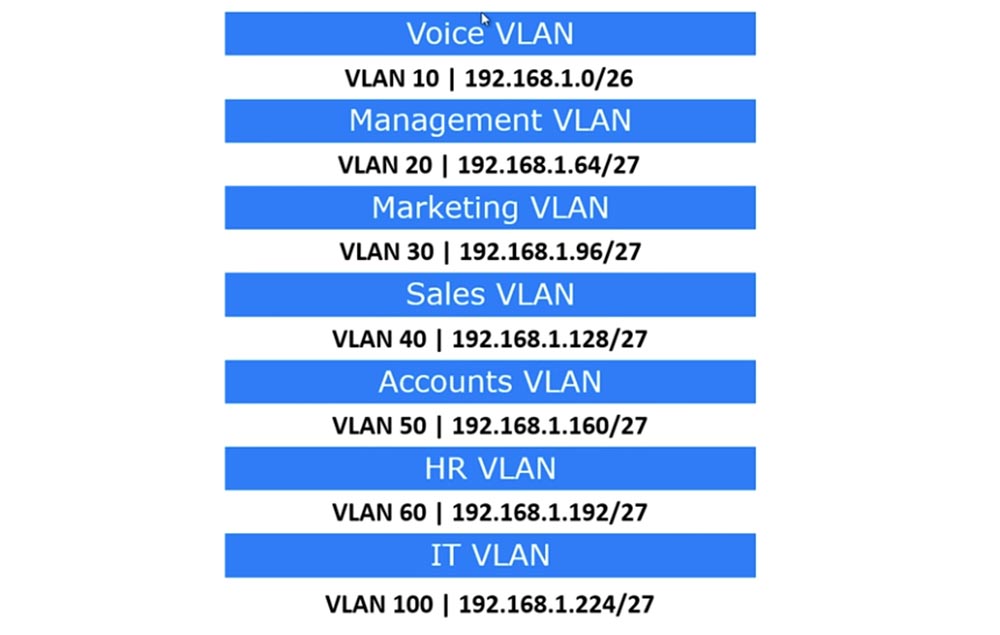
Daher wird VLAN10 nur für die IP-Telefonie verwendet. Schrägstrich 26 bedeutet, dass 62 Telefone mit diesem Netzwerk verbunden werden können. Als Nächstes erstellen wir ein Netzwerk der Verwaltungsabteilung von VLAN20 mit einem Adressraum von 192.168.1.64/27, dh der Bereich der Netzwerkadressen beträgt 32 mit 30 gültigen Host-IP-Adressen. VLAN30 wird an die Marketingabteilung übertragen, VLAN40 an die Vertriebsabteilung, VLAN50 an die Finanzabteilung, VLAN60 an die Personalabteilung und VLAN100 an das Netzwerk der IT-Abteilung.
Beschriften wir diese Netzwerke im Topologiediagramm des Büronetzwerks und beginnen mit VLAN20, da VLAN10 für die Telefonie reserviert ist. Danach können wir davon ausgehen, dass wir das Design eines neuen Büronetzwerks entwickelt haben.
Wenn Sie sich erinnern, sagte ich, dass Ihr Serverraum möglicherweise chaotisch angelegt oder sorgfältig geplant ist. In jedem Fall benötigen Sie eine Dokumentation - es kann sich um Aufzeichnungen auf Papier oder auf einem Computer handeln, auf dem die Struktur Ihres Netzwerks festgelegt wird. Alle Subnetze, Verbindungen, IP-Adressen und sonstigen Informationen, die der Netzwerkadministrator benötigt, werden beschrieben. In diesem Fall wird Ihnen die Situation während der Entwicklung des Netzwerks immer gehören. Auf diese Weise sparen Sie Zeit und Ärger beim Anschließen neuer Geräte und beim Erstellen neuer Subnetze.
Nachdem wir für jede Abteilung separate Subnetze erstellt haben, dh dafür gesorgt haben, dass Geräte nur innerhalb ihrer VLANs kommunizieren können, stellt sich die Frage. Wie Sie sich erinnern, ist ein Switch im Serverraum der zentrale Kommunikator, zu dem alle anderen Switches geschlossen sind. Daher sollte er über alle Netzwerke im Büro informiert sein. Der Switch SW0 sollte jedoch nur über VLAN30 Bescheid wissen, da in diesem Abschnitt keine anderen Netzwerke vorhanden sind. Stellen Sie sich nun vor, wir haben die Verkaufsabteilung erweitert und müssen einen Teil der Mitarbeiter in die Räumlichkeiten der Marketingabteilung verlegen. In diesem Fall müssen wir in der Marketingabteilung ein VLAN40-Netzwerk erstellen, das auch mit dem SW0-Switch verbunden werden muss.
In einem der vorherigen Videos haben wir das sogenannte Schnittstellenmanagement besprochen, dh wir sind in VLAN1 gegangen und haben eine IP-Adresse zugewiesen. Jetzt müssen wir 2 Computer der Verwaltungsabteilung so konfigurieren, dass sie mit den Zugriffsports des Switches verbunden sind, die VLAN30 entsprechen.
Schauen wir uns Ihren PC7-Computer an, von dem aus Sie als Netzwerkadministrator alle Switches im Netzwerk remote verwalten müssen. Eine Möglichkeit, dies sicherzustellen, besteht darin, sich an die Verwaltungsabteilung zu wenden und den Switch SW0 manuell so zu konfigurieren, dass er mit Ihrem Computer verbunden ist. Sie müssen diesen Switch jedoch remote konfigurieren können, da eine Konfiguration vor Ort nicht immer möglich ist. Sie befinden sich jedoch in einem VLAN100-Netzwerk, da PC7 mit dem VLAN100-Switch-Port verbunden ist.
Der SW0-Switch weiß nichts über das VLAN100-Netzwerk, daher müssen wir das VLAN100 einem seiner Ports zuweisen, damit PC7 mit ihm kommunizieren kann. Wenn Sie SW0 die IP-Adresse von VLAN30 zuweisen, können nur PC0 und PC1 eine Verbindung herstellen. Sie müssen diesen Switch jedoch von Ihrem PC7 VLAN100-Computer aus verwalten können. Daher müssen wir die Schnittstelle für VLAN100 in Switch SW0 erstellen. Wir müssen dasselbe mit den übrigen Switches tun - alle diese Geräte müssen über eine VLAN100-Schnittstelle verfügen, der wir eine IP-Adresse aus dem von PC7 verwendeten Adressbereich zuweisen müssen. Diese Adresse stammt aus dem Bereich 192.168.1.224/27 des IT-VLAN und ist allen Switch-Ports zugeordnet, denen VLAN100 zugeordnet ist.
Danach können Sie vom Server aus von Ihrem Computer aus alle Switches über das Telnet-Protokoll kontaktieren und gemäß den Anforderungen des Netzwerks konfigurieren. Als Netzwerkadministrator benötigen Sie jedoch auch Zugriff auf diese Switches über einen externen Kommunikationskanal oder Out-of-Band-Zugriff. Um diesen Zugriff bereitzustellen, benötigen Sie ein Gerät namens Terminalserver oder Terminalserver.
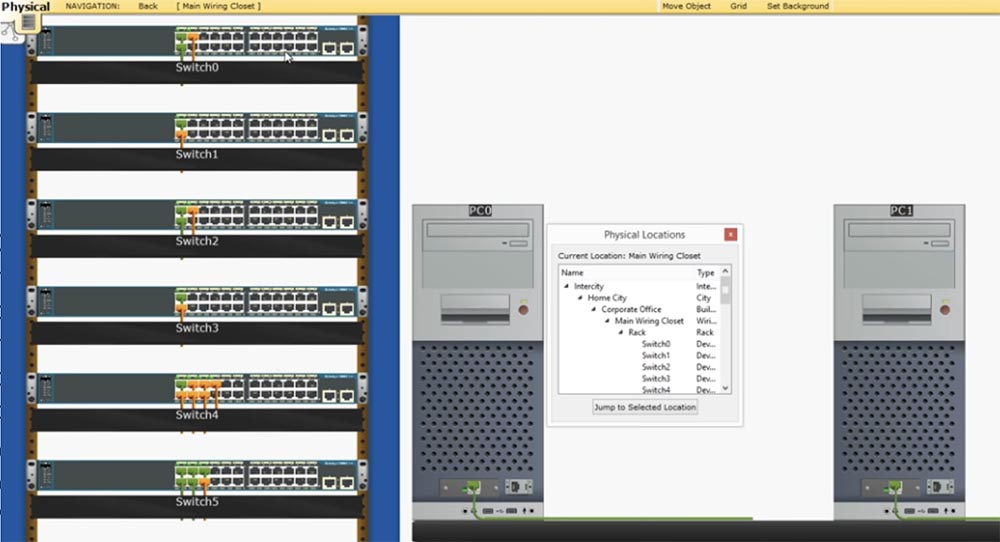
Entsprechend der logischen Topologie des Netzwerks befinden sich alle diese Switches in verschiedenen Räumen, können jedoch physisch auf einem gemeinsamen Rack im Serverraum installiert werden. Im selben Rack können Sie einen Terminalserver einfügen, an den alle Computer angeschlossen werden. Optische Kabel kommen von diesem Server, an dessen einem Ende sich ein serieller Anschluss befindet, und am anderen Ende ein normaler Stecker für CAT5-Kabel. Alle diese Kabel werden an die Konsolenanschlüsse der im Rack installierten Switches angeschlossen. Jedes optische Kabel kann 8 Geräte verbinden. Dieser Terminalserver muss mit Ihrem PC7-Computer verbunden sein. Über Terminal Server können Sie somit über einen externen Kommunikationskanal eine Verbindung zum Konsolenport eines der Switches herstellen.
Möglicherweise fragen Sie, warum dies erforderlich ist, wenn sich alle diese Geräte neben Ihnen in einem Serverraum befinden. Tatsache ist, dass Ihr Computer nur eine Verbindung zu nur einem Konsolenport herstellen kann. Um mehrere Switches zu testen, müssen Sie daher das Kabel physisch von einem Gerät trennen, um eine Verbindung zu einem anderen herzustellen. Wenn Sie einen Terminalserver verwenden, drücken Sie einfach eine Taste auf der Tastatur Ihres Computers, um eine Verbindung zum Konsolenport von Switch Nr. 0 herzustellen. Um zu einem anderen Switch zu wechseln, drücken Sie einfach eine andere Taste und so weiter. So können Sie jeden der Schalter einfach durch Drücken von Tasten steuern. Daher benötigen Sie unter normalen Umständen einen Terminalserver, um Switches bei der Behebung von Netzwerkproblemen zu verwalten.
Wir sind also mit der Entwicklung des Netzwerkdesigns fertig und betrachten nun die grundlegenden Netzwerkeinstellungen.

Jedem Gerät muss ein Hostname zugewiesen werden, was Sie über die Befehlszeile tun müssen. Ich hoffe, dass Sie gleichzeitig mit dem Erlernen dieses Kurses praktische Kenntnisse erwerben, sodass Sie die Befehle, die zum Zuweisen eines Hostnamens, Erstellen eines Begrüßungsbanners, Festlegen eines Kennworts für die Konsole, Kennwort für Telnet und Aktivieren des Kennwortanforderungsmodus erforderlich sind, auswendig können. Sie müssen wissen, wie Sie die IP-Adresse des Switches verwalten, ein Standard-Gateway zuweisen, das Gerät administrativ trennen, Ablehnungsbefehle eingeben und die Änderungen an den Switch-Einstellungen speichern.
Wenn Sie alle drei Schritte ausführen: Bestimmen Sie die Anforderungen für das Netzwerk, zeichnen Sie ein Diagramm des zukünftigen Netzwerks mindestens auf Papier und gehen Sie dann zu den Einstellungen. Sie können Ihren Serverraum einfach organisieren.
Wie gesagt, wir haben das Studium der Switches fast abgeschlossen, obwohl wir immer noch zu ihnen zurückkehren werden. In den nächsten Video-Tutorials werden wir uns daher den Routern zuwenden. Dies ist ein sehr interessantes Thema, das ich so vollständig wie möglich behandeln werde. Wir werden uns das erste Video über Router in einer Lektion ansehen, und in der nächsten Lektion, Tag 17, werde ich mich den Ergebnissen der CCNA-Kursarbeit widmen und Ihnen sagen, welchen Teil des Kurses Sie bereits gemeistert haben und wie viel Sie noch lernen müssen, damit jeder klar versteht, welche Ausbildungsstufe er hat erreicht hat.
In Kürze plane ich, praktische Aufgaben auf unserer Website zu veröffentlichen. Wenn Sie sich anmelden, können Sie Tests durchführen, die denen ähneln, die Sie beim Bestehen der CCNA-Zertifizierungsprüfung absolvieren müssen.Vielen Dank für Ihren Aufenthalt bei uns. Gefällt dir unser Artikel? Möchten Sie weitere interessante Materialien sehen? Unterstützen Sie uns, indem Sie eine Bestellung
aufgeben oder Ihren Freunden empfehlen, einen
Rabatt von 30% für Habr-Benutzer auf ein einzigartiges Analogon von Einstiegsservern, das wir für Sie erfunden haben: Die ganze Wahrheit über VPS (KVM) E5-2650 v4 (6 Kerne) 10 GB DDR4 240 GB SSD 1 Gbit / s von $ 20 oder wie teilt man den Server? (Optionen sind mit RAID1 und RAID10, bis zu 24 Kernen und bis zu 40 GB DDR4 verfügbar).
Dell R730xd 2 mal günstiger? Nur wir haben
2 x Intel TetraDeca-Core Xeon 2x E5-2697v3 2,6 GHz 14C 64 GB DDR4 4 x 960 GB SSD 1 Gbit / s 100 TV von 199 US-Dollar in den Niederlanden! Dell R420 - 2x E5-2430 2,2 GHz 6C 128 GB DDR3 2x960 GB SSD 1 Gbit / s 100 TB - ab 99 US-Dollar! Lesen Sie mehr über
den Aufbau eines Infrastrukturgebäudes. Klasse mit Dell R730xd E5-2650 v4 Servern für 9.000 Euro für einen Cent?